Rozwiązywanie problemów z zasadami i profilami w Microsoft Intune
Ten artykuł zawiera wskazówki dotyczące rozwiązywania typowych problemów związanych z zasadami i profilami konfiguracji w Microsoft Intune. w tym instrukcje dotyczące korzystania z wbudowanej funkcji rozwiązywania problemów Intune.
Korzystanie z wbudowanego okienka rozwiązywania problemów
Wbudowana funkcja rozwiązywania problemów umożliwia przeglądanie różnych stanów zgodności i konfiguracji.
W centrum administracyjnym Microsoft Intune wybierz pozycję Rozwiązywanie problemów i pomoc techniczna>Rozwiązywanie problemów.
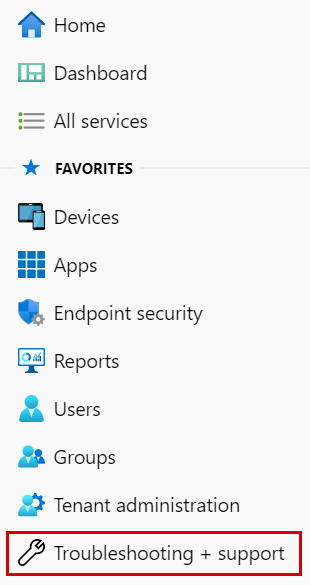
Wybierz pozycję Wybierz użytkownika> , który ma problem >, wybierz.
Upewnij się, że Intune licencji jest wyświetlany zielony znacznik wyboru:
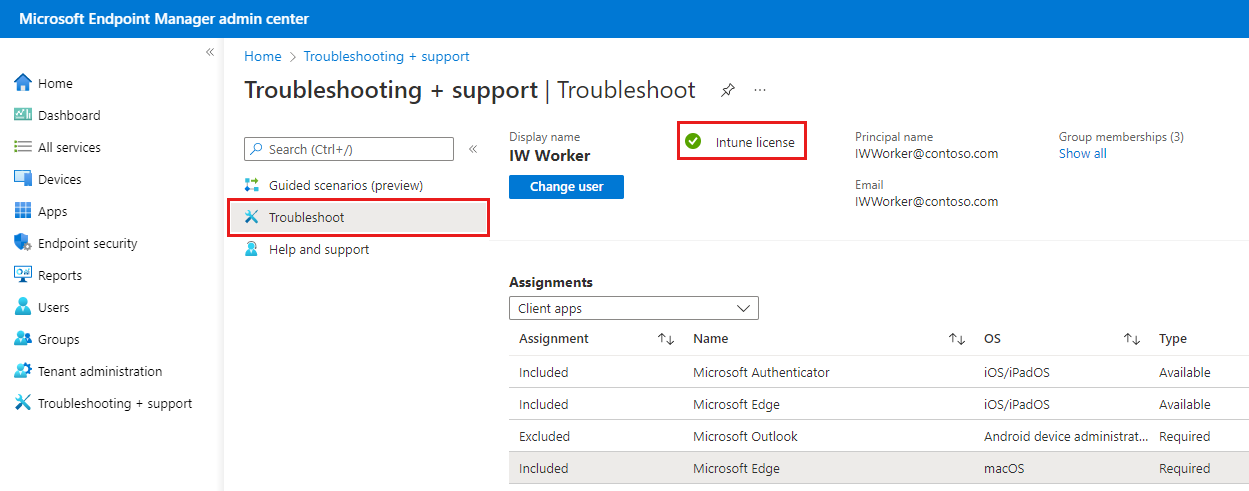
Przydatne linki:
W obszarze Urządzenia znajdź urządzenie, na którym występuje problem. Przejrzyj różne kolumny:
Zarządzane: aby urządzenie odbierało zasady zgodności lub konfiguracji, ta właściwość musi zawierać mdm lub EAS/MDM.
Jeśli ustawienie Zarządzane nie jest ustawione na MDM lub EAS/MDM, urządzenie nie jest zarejestrowane. Zasady zgodności lub konfiguracji nie są odbierane, dopóki nie zostaną zarejestrowane.
zasady Ochrona aplikacji (zarządzanie aplikacjami mobilnymi) nie wymagają rejestrowania urządzeń. Aby uzyskać więcej informacji, zobacz tworzenie i przypisywanie zasad ochrony aplikacji.
typ sprzężenia Microsoft Entra: należy ustawić wartość Workplace lub AzureAD.
- Jeśli ta kolumna nie jest zarejestrowana, może wystąpić problem z rejestracją. Zazwyczaj wyrejestrowywanie i ponowne rejestrowanie urządzenia rozwiązuje ten stan.
Intune zgodne: powinna mieć wartość Tak. Jeśli nie, może wystąpić problem z zasadami zgodności lub urządzenie nie łączy się z usługą Intune. Na przykład urządzenie może być wyłączone lub nie ma połączenia sieciowego. Ostatecznie urządzenie stanie się niezgodne, prawdopodobnie po 30 dniach.
Aby uzyskać więcej informacji, zobacz Wprowadzenie do zasad zgodności urządzeń.
Microsoft Entra zgodne: powinna mieć wartość Tak. Jeśli nie, może wystąpić problem z zasadami zgodności lub urządzenie nie łączy się z usługą Intune. Na przykład urządzenie może być wyłączone lub nie ma połączenia sieciowego. Ostatecznie urządzenie stanie się niezgodne, prawdopodobnie po 30 dniach.
Aby uzyskać więcej informacji, zobacz Wprowadzenie do zasad zgodności urządzeń.
Ostatnie zaewidencjonowynie: powinna to być ostatnia godzina i data. Domyślnie Intune urządzenia są sprawdzane co 8 godzin, a wartość Ostatnie ewidencjonowanie jest aktualizowana co 8 godzin w portalu Intune.
Jeśli ostatnia ewidencjonowanie trwa dłużej niż 24 godziny, może wystąpić problem z urządzeniem. Urządzenie, które nie może zaewidencjonować, nie może odbierać zasad z Intune.
Aby wymusić zaewidencjonowynie:
- Na urządzeniu z systemem Android otwórz aplikację > Portal firmy Urządzenia> Wybierz urządzenie z listy >Sprawdź ustawienia urządzenia.
- Na urządzeniu z systemem iOS/iPadOS otwórz aplikację > Portal firmy Urządzenia> Wybierz urządzenie z listy >Sprawdź ustawienia.
- Na urządzeniu z systemem Windows otwórz pozycję Ustawienia>Konta>Dostęp do pracy lub szkoły> Wybierz konto lubsynchronizacjęinformacji o> rejestracji > mdm.
Wybierz urządzenie, aby wyświetlić informacje specyficzne dla zasad.
Zgodność urządzenia pokazuje stany zasad zgodności przypisanych do urządzenia.
Konfiguracja urządzenia pokazuje stany zasad konfiguracji przypisanych do urządzenia.
Jeśli oczekiwane zasady nie są wyświetlane w obszarze Zgodność urządzenia lub Konfiguracja urządzenia, zasady nie są poprawnie ukierunkowane. Otwórz zasady i przypisz zasady do tego użytkownika lub urządzenia.
Stany zasad:
- Nie dotyczy: te zasady nie są obsługiwane na tej platformie. Na przykład zasady systemu iOS/iPadOS nie działają w systemie Android. Zasady systemu Samsung KNOX nie działają na urządzeniach z systemem Windows.
- Konflikt: na urządzeniu istnieje ustawienie, które Intune nie może zastąpić. Można też wdrożyć dwie zasady z tym samym ustawieniem przy użyciu różnych wartości.
- Oczekujące: urządzenie nie zaewidencjonowano Intune w celu pobrania zasad. Lub urządzenie odebrało zasady, ale nie zgłosiło stanu do Intune.
- Błędy: Wyszukaj błędy i możliwe rozwiązania w artykule Rozwiązywanie problemów z dostępem do zasobów firmy.
Sprawdzanie stanu dzierżawy
Sprawdź stan dzierżawy i upewnij się, że subskrypcja jest aktywna. Możesz również wyświetlić szczegółowe informacje dotyczące aktywnych zdarzeń i porad, które mogą mieć wpływ na wdrożenie zasad lub profilu.
Potwierdzanie prawidłowego zastosowania profilu konfiguracji
Zaloguj się do centrum administracyjnego Microsoft Intune.
Wybierz pozycję Urządzenia>Wszystkie urządzenia> wybierz konfigurację urządzenia>.
Każde urządzenie wyświetla listę swoich profilów. Każdy profil ma stan. Stan ma zastosowanie, gdy wszystkie przypisane profile, w tym ograniczenia i wymagania dotyczące sprzętu i systemu operacyjnego, są uwzględniane razem. Możliwe stany obejmują:
Zgodność: urządzenie odebrało profil i zgłasza Intune, że jest zgodne z ustawieniem.
Nie dotyczy: ustawienie profilu nie ma zastosowania. Na przykład ustawienia poczty e-mail dla urządzeń z systemem iOS/iPadOS nie mają zastosowania do urządzenia z systemem Android.
Oczekujące: profil jest wysyłany do urządzenia, ale nie zgłosił stanu do Intune. Na przykład szyfrowanie w systemie Android wymaga od użytkownika włączenia szyfrowania i może być wyświetlane jako oczekujące.
Aby uzyskać więcej informacji, zobacz Monitorowanie profilów urządzeń w Microsoft Intune
Zapisywanie reguł dostępu do programu Exchange nie powiodło się
Problem: w konsoli administracyjnej zostanie wyświetlony alert Zapisywanie reguł dostępu w programie Exchange nie powiodło się .
Jeśli tworzysz zasady w obszarze roboczym zasad lokalnych programu Exchange (Administracja konsoli), ale używasz platformy Microsoft 365, skonfigurowane ustawienia zasad nie są wymuszane przez Intune. W alercie zanotuj źródło zasad. W obszarze roboczym Zasady lokalne programu Exchange usuń starsze reguły. Starsze reguły to globalne reguły programu Exchange w ramach Intune dla lokalnego programu Exchange i nie są istotne dla platformy Microsoft 365. Następnie utwórz nowe zasady dla platformy Microsoft 365.
Rozwiązywanie problemów z Intune łącznik lokalnego programu Exchange może być dobrym zasobem.
Nie można zmienić zasad zabezpieczeń dla zarejestrowanych urządzeń
Windows 10 urządzenia mogą nie usuwać zasad zabezpieczeń po cofnięciu przypisania zasad (zatrzymaj wdrażanie). Może być konieczne pozostawienie przypisanych zasad, a następnie zmiana ustawień zabezpieczeń z powrotem na wartości domyślne.
W zależności od platformy urządzenia, jeśli chcesz zmienić zasady na mniej bezpieczną wartość, może być konieczne zresetowanie zasad zabezpieczeń.
Na przykład w Windows 8.1 na pulpicie szybko przesuń palcem od prawej strony, aby otworzyć pasek Panele. Wybierz pozycję Ustawienia>Panel sterowania>Użytków. Po lewej stronie wybierz link Resetuj zasady zabezpieczeń , a następnie wybierz pozycję Resetuj zasady.
Inne platformy, takie jak Android i iOS/iPadOS, mogą wymagać wycofania i ponownego zarejestrowania, aby zastosować mniej restrykcyjne zasady.
Opinia
Dostępne już wkrótce: W 2024 r. będziemy stopniowo wycofywać zgłoszenia z serwisu GitHub jako mechanizm przesyłania opinii na temat zawartości i zastępować go nowym systemem opinii. Aby uzyskać więcej informacji, sprawdź: https://aka.ms/ContentUserFeedback.
Prześlij i wyświetl opinię dla